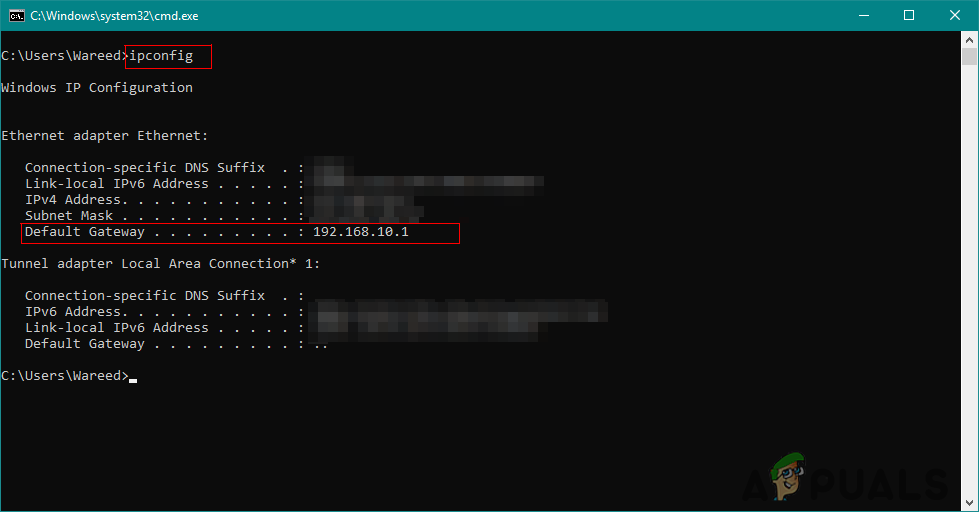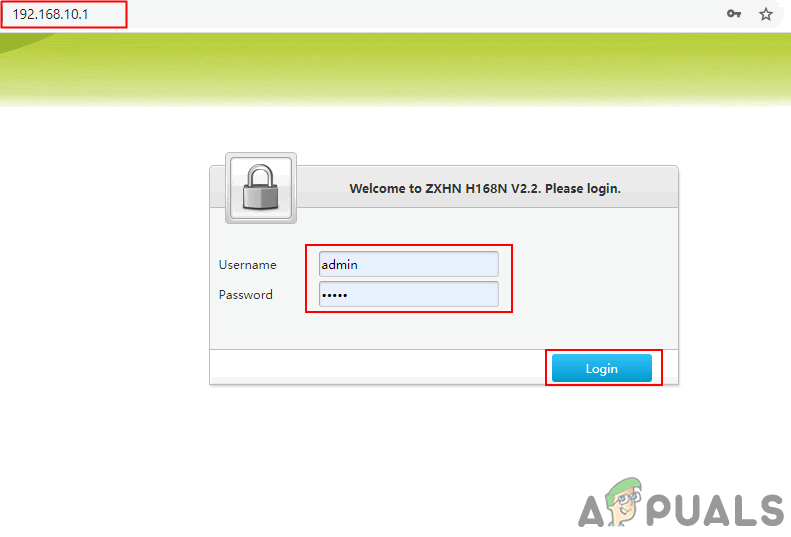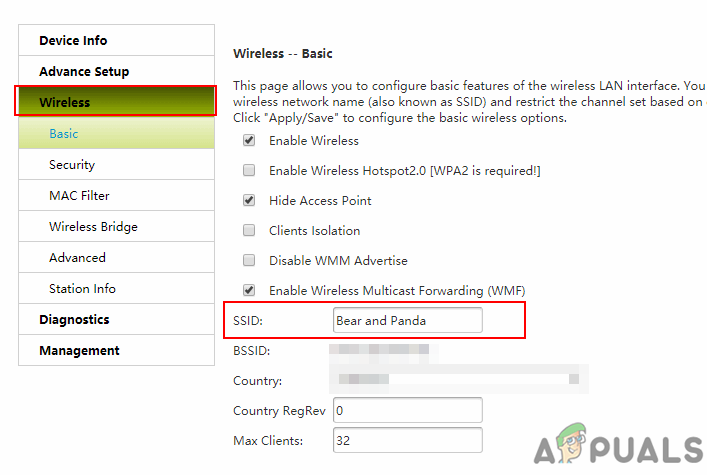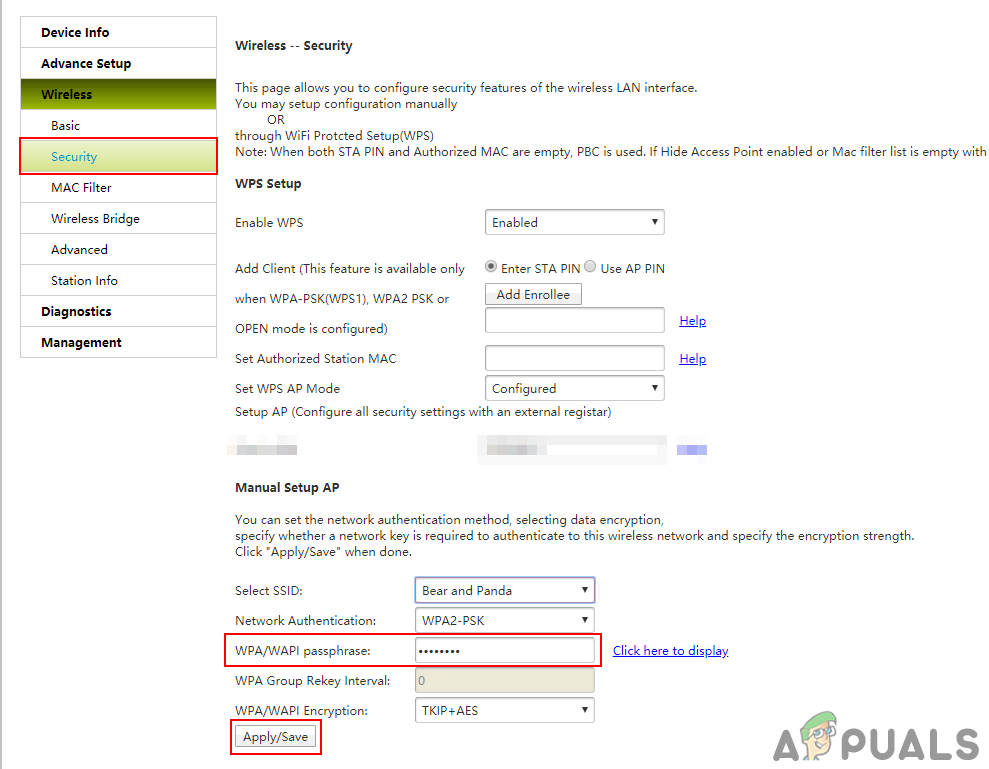Lielāko daļu laika bezvadu tīkla noklusējuma nosaukums būs saistīts ar maršrutētāju vai ISP. Tīkla nosaukums tiek izmantots, lai identificētu tīklu, ar kuru lietotāji vēlas izveidot savienojumu. Ja ir divi viena veida maršrutētāji un abiem ir noklusējuma SSID, abiem tīkla nosaukums būs vienāds. Turklāt nezināmi lietotāji var viegli uzminēt noklusējuma paroli. Ir arī daudzi citi iemesli, kādēļ lietotājs vēlas mainīt sava WiFi tīkla nosaukumu un paroli. Mēs iemācīsim jums soļus, ar kuru palīdzību jūs varat viegli mainīt tīkla nosaukumu un paroli.

Kā nomainīt WiFi nosaukumu un paroli
WiFi tīkla nosaukuma un paroles maiņa
Mainot SSID un parole bezvadu tīkla iestatīšana ir vienkārša maršrutētāja iestatījumos. Ir daudz veidu maršrutētājs / modems ierīcēm, katrai no tām ir atšķirīgi iestatījumi. Tomēr pārsvarā iestatījumi izskatīsies vienādi vai būs pieejami tajā pašā apgabalā. Caur bezvadu internets nosaukums, lietotāji var atrast tīklu, ar kuru vēlas izveidot savienojumu, un, izmantojot paroli, jums būs drošība pār jūsu tīklu. Dažreiz, ja jūs slēpjat piekļuves punktu, lietotājiem būs nepieciešams manuāli pievienot WiFi nosaukumu un paroli, lai izveidotu savienojumu ar tīklu. Veiciet tālāk norādītās darbības, lai mainītu WiFi tīkla nosaukumu un paroli.
- Atveriet pārlūkprogrammu un ierakstiet IP adrese jūsu maršrutētāja. IP adresi varat atrast maršrutētāja aizmugurē vai atverot CMD un ierakstot ipconfig “Kā parādīts zemāk:
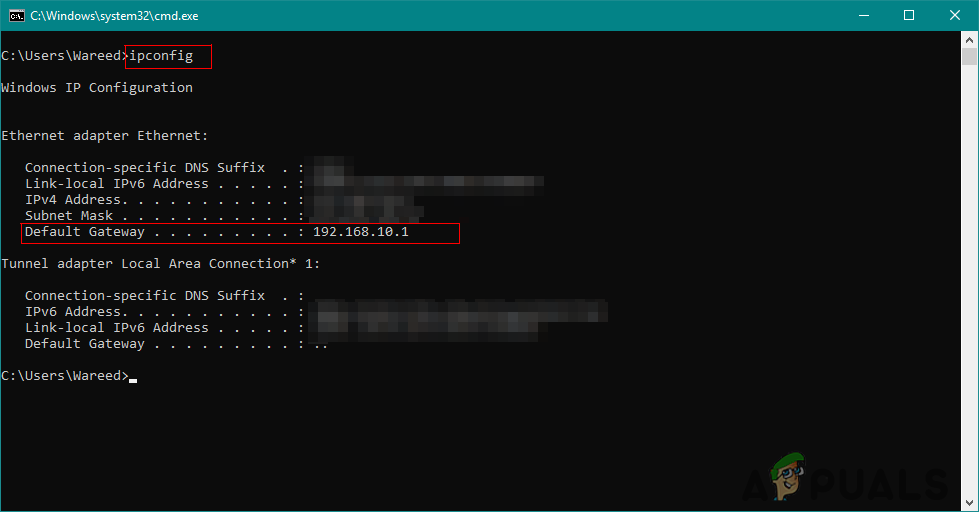
Maršrutētāja IP adreses atrašana
- Tagad Pieslēgties maršrutētāja iestatījumos. Noklusējums Lietotājvārds Parole būs admin / admin. Tomēr jums var būt atšķirīga parole, kuru varat atrast maršrutētāja aizmugurē.
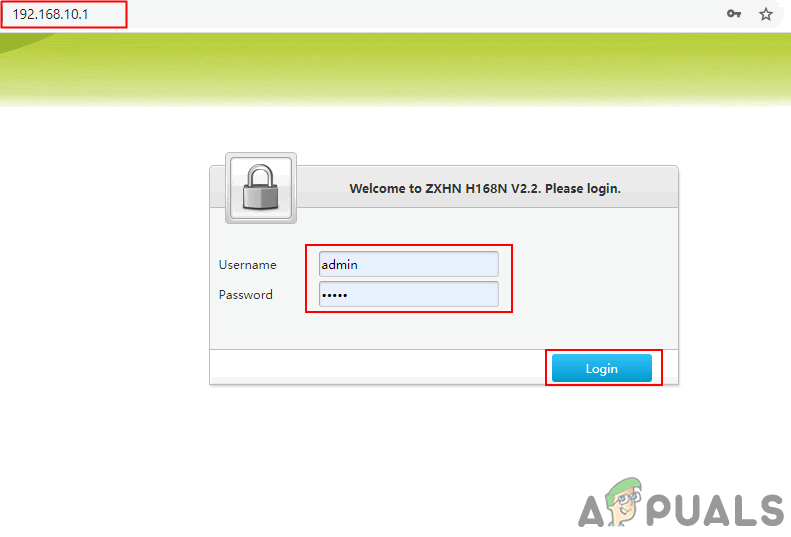
Pieteikšanās maršrutētāja lapā
- Maršrutētāja iestatījumos noklikšķiniet uz Bezvadu vai Bezvadu iestatījumi opcija. Šeit jūs atradīsit SSID opcija, kur jūs varat rediģēt WiFi nosaukums no sava tīkla.
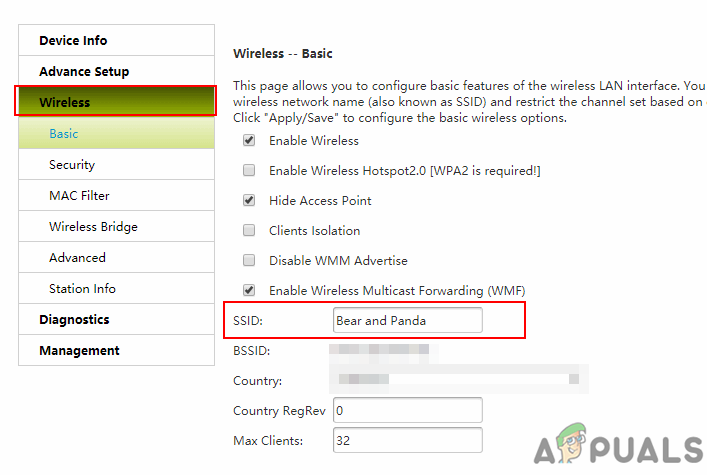
Bezvadu tīkla nosaukuma maiņa
- Lai mainītu paroli, dodieties uz Drošība opcija Bezvadu iestatījumi. Ierakstiet jauno vēlamo paroli un noklikšķiniet uz Lietot / saglabāt pogu.
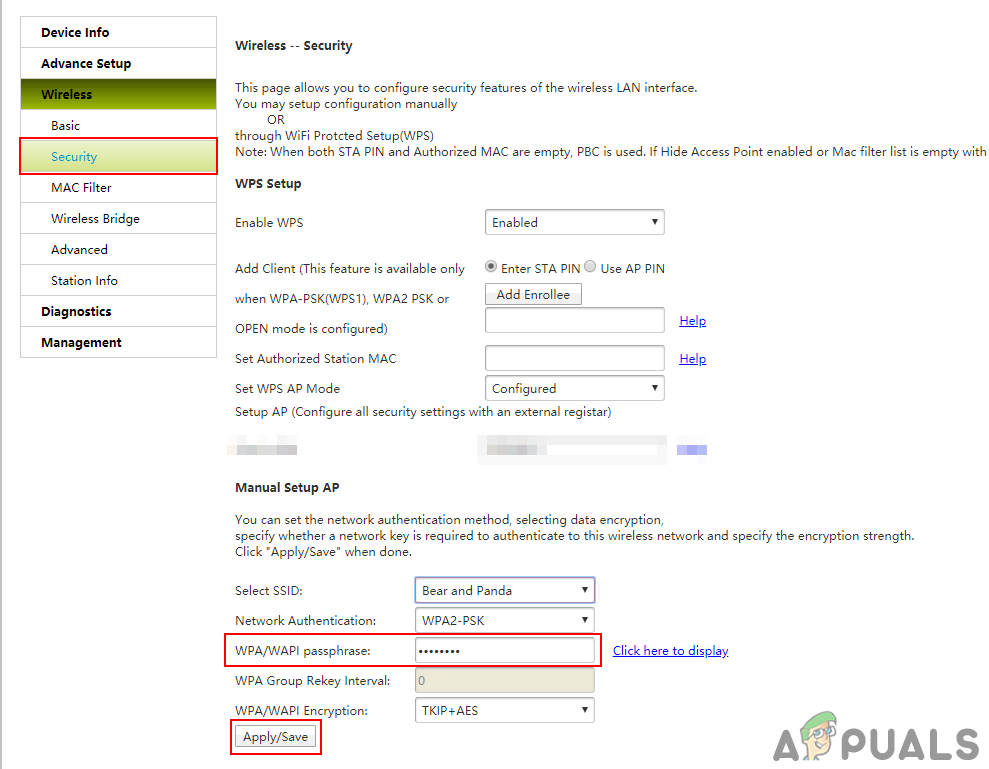
WiFi paroles maiņa
- Tas mainīs jūsu tīkla WiFi nosaukumu un paroli.